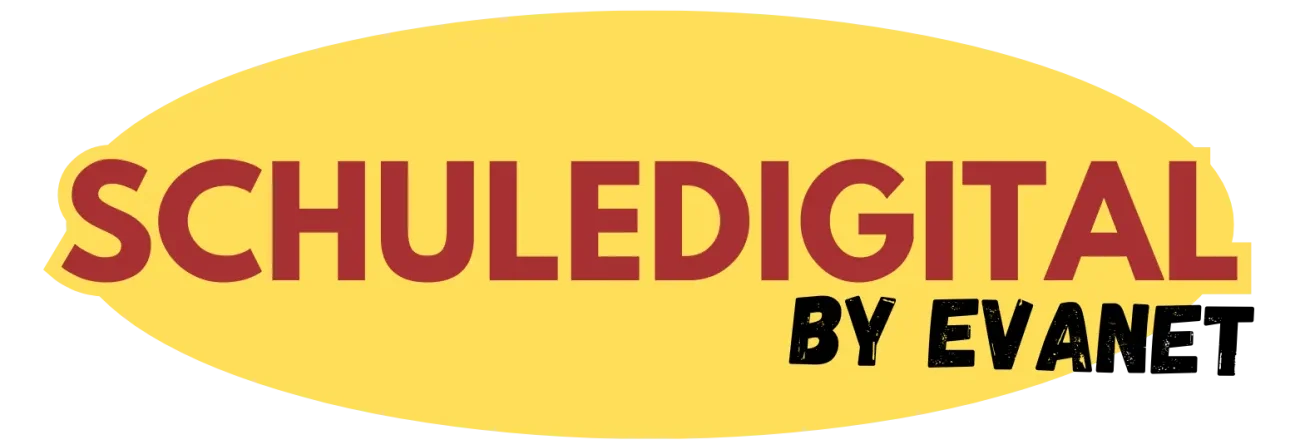Gaming-Sessions können frustrierend unterbrochen werden, wenn die Xbox Series X/S plötzlich ein automatisches Update startet. Dieser Alptraum vieler Gamer lässt sich jedoch mit den richtigen Einstellungen komplett vermeiden. Microsoft hat verschiedene Optionen implementiert, mit denen Sie die volle Kontrolle über den Update-Zeitpunkt behalten und störungsfreie Gaming-Erlebnisse genießen können.
Die automatischen Updates der Xbox Series X/S sind grundsätzlich eine praktische Funktion, die dafür sorgt, dass System und Spiele stets auf dem neuesten Stand bleiben. Doch zur falschen Zeit können sie echte Performance-Killer werden und wichtige Gaming-Sessions zunichtemachen. Besonders ärgerlich wird es, wenn während eines wichtigen Online-Matches plötzlich die Verbindung instabil wird oder die Framerate einbricht.
Warum automatische Updates zum Gaming-Killer werden können
Automatische Updates während aktiver Gaming-Sessions bringen mehrere Probleme mit sich. Performance-Einbußen während laufender Downloads gehören zu den häufigsten Ärgernissen. Während im Hintergrund ein großes System-Update heruntergeladen wird, kann die verfügbare Bandbreite für Online-Spiele drastisch reduziert werden. Die Folge: Lag-Spikes, Verbindungsabbrüche und eine frustrierende Spielerfahrung, die jeden Gamer zur Weißglut bringt.
Ein weiterer wichtiger Punkt ist die Ressourcenauslastung der Konsole. Updates benötigen CPU-Power und Arbeitsspeicher, was sich negativ auf die Framerate und allgemeine Systemperformance auswirken kann. Gerade bei grafisch anspruchsvollen Next-Gen-Titeln kann das den Unterschied zwischen flüssigem 60-FPS-Gaming und ruckelnden 45 FPS bedeuten.
Die Update-Einstellungen der Xbox Series X/S meistern
Microsoft hat die Update-Optionen deutlich granularer gestaltet, als viele Nutzer vermuten. Der Schlüssel liegt in den Energieoptionen, die direkten Einfluss auf das Update-Verhalten haben. Diese versteckte Macht über Ihre Konsole finden Sie unter „Einstellungen > Allgemein > Energieoptionen“.
Hier stoßen Sie auf verschiedene Standby-Modi, die das Update-Verhalten grundlegend beeinflussen. Der Energiesparmodus deaktiviert automatische Updates komplett, führt aber zu längeren Startzeiten. Der Sofortstart-Modus hingegen ermöglicht Updates im Standby, sorgt aber für schnellere Konsolen-Starts.
- Energiesparmodus: Komplett deaktivierte automatische Updates, längere Startzeiten
- Sofortstart: Ermöglicht Updates im Standby-Modus, schnellere Starts
Nur wenn der Sofortstart-Modus aktiviert ist, kann die Konsole im Standby automatische Updates durchführen. Diese Funktion arbeitet intelligent im Hintergrund, wenn die Konsole nicht aktiv genutzt wird, kann aber manchmal zur Unzeit zuschlagen.
Spiel-Updates separat konfigurieren
System-Updates und Spiel-Updates können separat konfiguriert werden – ein Detail, das viele Gamer übersehen. Unter „Einstellungen > System > Updates“ finden Sie zwei wichtige Optionen: „Meine Spiele und Apps auf dem neuesten Stand halten“ und „Meine Konsole auf dem neuesten Stand halten“. Diese können Sie unabhängig voneinander aktivieren oder deaktivieren.

Ein cleveres Detail: Die Xbox aktualisiert standardmäßig nur Spiele, die Sie in den letzten 28 Tagen gespielt haben. So werden nur die Titel aktualisiert, die Sie regelmäßig nutzen – das spart Bandbreite und Speicherplatz für die wirklich wichtigen Games.
Manuelle Update-Kontrolle für Gaming-Profis
Für Gamer, die absolute Kontrolle bevorzugen, ist der manuelle Update-Ansatz ideal. Deaktivieren Sie alle automatischen Updates und führen Sie diese gezielt durch, wenn Sie offline sind oder eine Pause einlegen. Dieser Ansatz erfordert etwas Disziplin, bietet aber maximale Kontrolle.
Der große Vorteil: Sie können Updates strategisch planen. Große System-Updates laden Sie beispielsweise vor längeren Gaming-Sessions herunter, kleinere Spiel-Patches während kurzer Pausen zwischen Matches. So verpassen Sie nie wieder den perfekten Gaming-Moment.
Netzwerk-Optimierung im Fokus
Die Art Ihrer Internetverbindung beeinflusst erheblich, wie Updates Ihre Gaming-Performance beeinträchtigen. Eine stabile LAN-Verbindung bietet nicht nur schnellere Download-Geschwindigkeiten, sondern auch zuverlässigere Update-Prozesse ohne die Schwankungen einer WLAN-Verbindung.
WLAN-Nutzer sollten besonders darauf achten, dass Updates nicht gleichzeitig mit intensiven Gaming-Sessions laufen. Die geteilte Bandbreite kann zu instabilen Verbindungen führen, besonders bei kompetitiven Online-Spielen, wo jede Millisekunde zählt.
Hybrid-Ansatz für optimale Balance
Viele erfahrene Gamer nutzen eine Kombination aus automatischen und manuellen Updates. Sie lassen System-Updates automatisch im Standby laufen, kontrollieren aber Spiel-Updates manuell. So profitieren sie von aktuellen Systemfunktionen und Sicherheits-Patches, ohne dass wichtige Gaming-Sessions durch Spiel-Updates unterbrochen werden.
Diese Hybrid-Strategie funktioniert besonders gut für Gamer mit regelmäßigen Spielzeiten. Timing ist dabei entscheidend: Da Updates primär im Standby-Modus erfolgen, können Sie durch bewusstes Ein- und Ausschalten der Konsole den Update-Zeitpunkt beeinflussen.
Profi-Tipps für störungsfreies Gaming
Nutzen Sie die Xbox-App auf Ihrem Smartphone, um den Update-Status remote zu überwachen. So können Sie bereits unterwegs prüfen, ob Updates anstehen, und diese gegebenenfalls vor der nächsten Gaming-Session manuell starten. Diese Vorausplanung kann den Unterschied zwischen entspanntem Gaming und frustrierten Wartezeiten ausmachen.
Für Streamer und Content-Creator ist die manuelle Update-Kontrolle besonders wichtig. Planen Sie Updates grundsätzlich außerhalb Ihrer Streaming-Zeiten, um professionelle Live-Übertragungen zu gewährleisten. Nichts ist peinlicher als ein unterbrochener Stream wegen eines unerwarteten Updates.
Die Xbox Series X/S bietet Ihnen bewährte Werkzeuge, um Updates intelligent zu verwalten. Mit den richtigen Einstellungen in den System- und Energieoptionen können Sie das Update-Verhalten perfekt an Ihre Gaming-Gewohnheiten anpassen. Investieren Sie einige Minuten in die Konfiguration – diese Zeit zahlt sich durch hunderte störungsfreier Gaming-Stunden aus.
Inhaltsverzeichnis